vivo手机怎么调曝光
是vivo手机调整曝光的详细方法,涵盖基础操作、专业模式及辅助技巧,帮助用户根据不同场景灵活控制画面明暗效果:
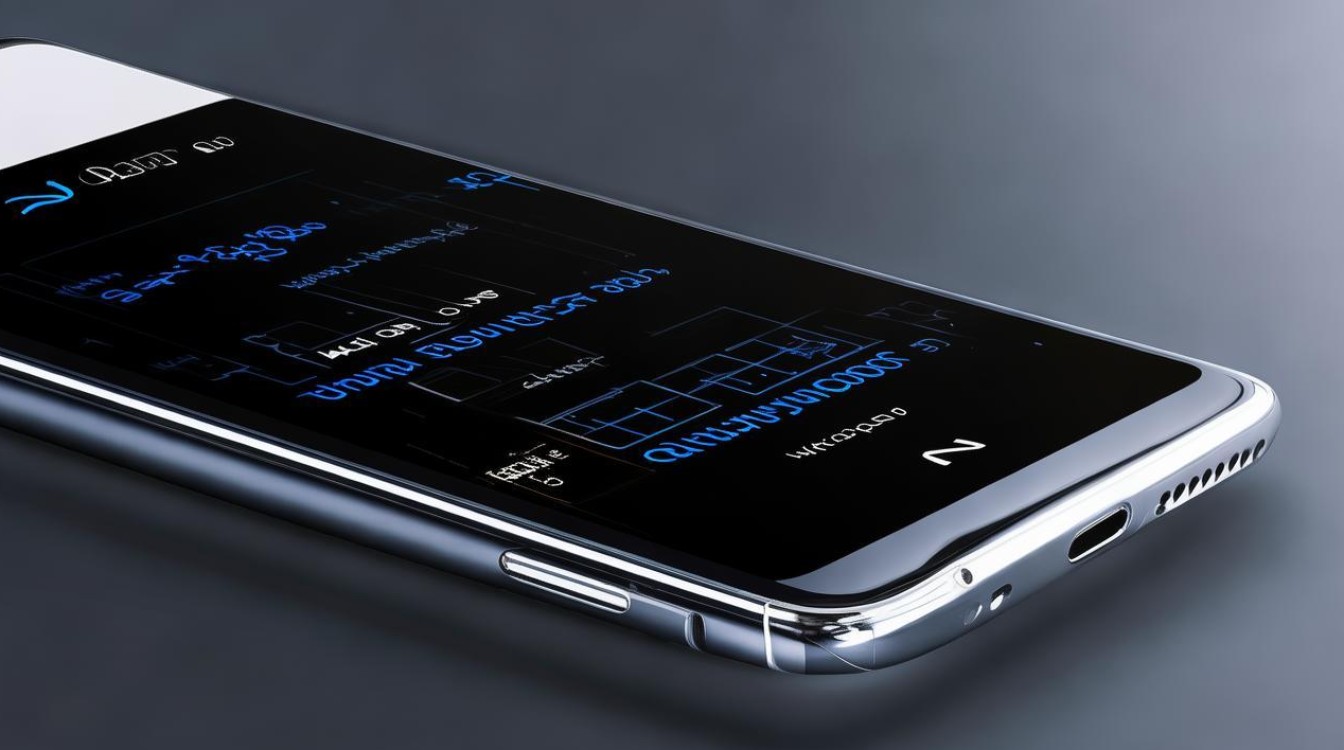
常规快捷调整(适合日常拍摄)
- 双击屏幕唤醒曝光滑块
打开相机后,连续点击屏幕中央区域两次,此时会出现一个带有“小太阳”图标的滑动条,通过上下拖动该图标即可快速增减曝光量:向上滑动增强亮度,向下滑动降低亮度,这种方式无需进入复杂菜单,适用于临时微调。
- 自动模式下的智能优化
在默认拍照模式下,系统会自动识别环境光线并平衡曝光,若遇到逆光或高对比度场景,可尝试手动干预上述滑块,避免主体过暗或背景过曝。
专业模式深度调控(精准参数设置)
切换至“专业模式”(通常位于拍摄界面右下角的更多选项中),可解锁以下核心参数: | 参数名称 | 功能说明 | 适用场景 & 调整建议 | |----------|----------|----------------------------------------| | EV(曝光补偿) | 整体增减画面亮度 | 向左调暗(如强光下的物体细节保留)、向右调亮(如阴天提亮主体) | | ISO(感光度) | 传感器灵敏程度 | 光线充足时用低ISO减少噪点;弱光环境提高ISO但需注意画质下降风险 | | S(快门速度) | 控制进光时长 | 拍摄动态物体时加快速度防模糊;夜景延长曝光时间增加进光量(配合三脚架更稳定) | | WB(白平衡) | 校正色彩偏差 | 根据光源类型选择预设(日光/荧光灯/钨丝灯)或手动调节色温,确保白色物体真实还原 |
拍摄夕阳人像时,可适当降低EV避免面部过曝,同时提升ISO弥补逆光不足;而拍摄流水拉丝效果则需慢速快门配合中性灰滤镜。
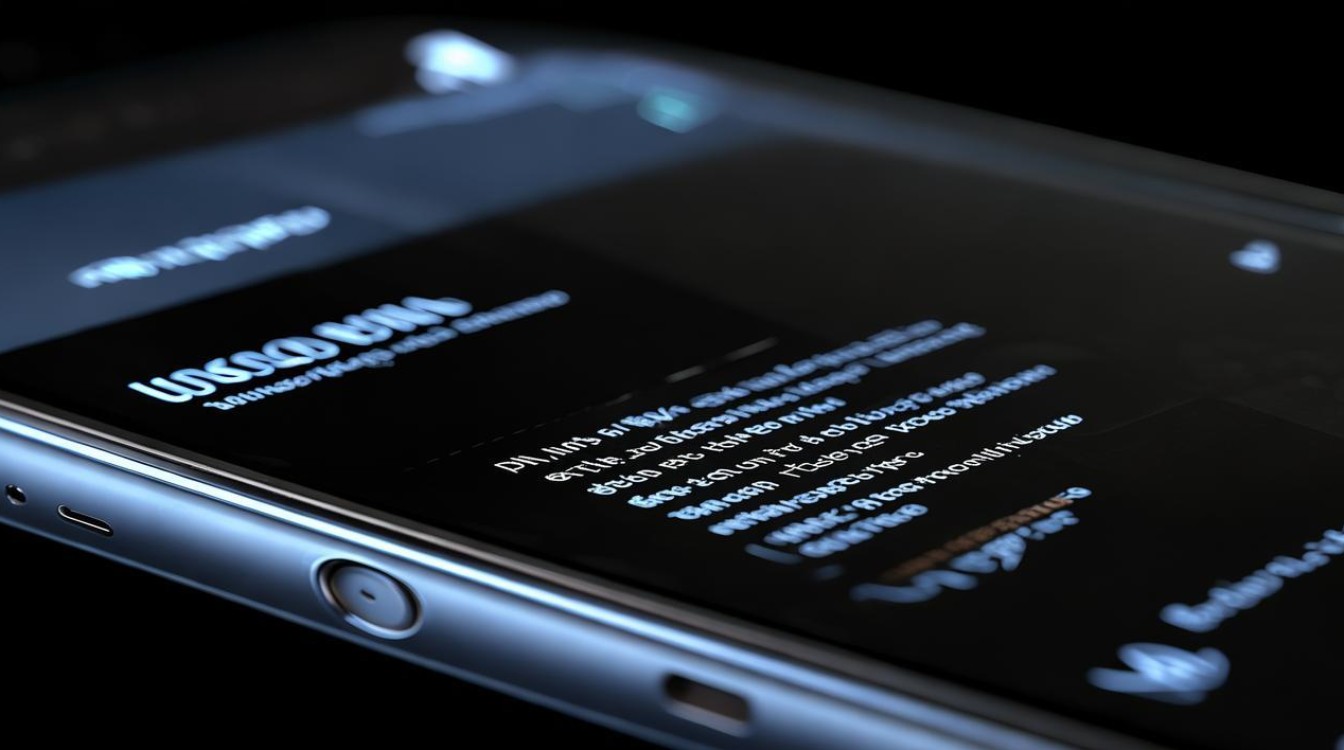
特殊场景应对策略
- HDR模式启用:在明暗反差极大的环境中开启HDR功能,相机会合成多帧不同曝光的照片,使高光与阴影部分均保留细节,此模式特别适合风景摄影或建筑拍摄。
- 夜景专项优化:进入“夜景模式”后,系统会自动延长曝光时间并叠加算法抑噪,若仍觉画面偏暗,可在专业模式下进一步延长快门速度,并搭配较低的ISO值以获取纯净画质。
- 人像模式补光逻辑:该模式下默认对人物面部进行局部提亮,如需强化轮廓光效,可通过EV微调配合侧光角度实现戏剧化效果。
后期补救方案
若前期拍摄失误导致曝光不佳,可借助第三方修图软件(如Lightroom Mobile)进行挽救:通过曲线工具分段调整高光/阴影区域,或使用渐变映射图层实现局部校正,vivo相册自带的编辑功能也支持基础的亮度、对比度调节,适合快速修正轻微过曝问题。
相关问答FAQs
Q1:为什么在自动模式下照片仍然显得过暗?
A:自动模式依赖算法判断,可能在复杂光线下误判为低光场景而压缩动态范围,此时建议切换至专业模式,手动提高EV值并降低ISO,或启用HDR功能扩展宽容度,若环境光线极低,可开启夜景模式获得更长曝光时间。
Q2:如何避免调整曝光后出现噪点过多的情况?
A:噪点主要由高ISO引起,优先保证足够的自然光照,其次通过延长快门速度(S值)替代提高ISO,在黄昏拍摄时使用三脚架固定手机,将快门速度降至1/30秒以下,同时保持ISO在100-400范围内,能有效减少噪点
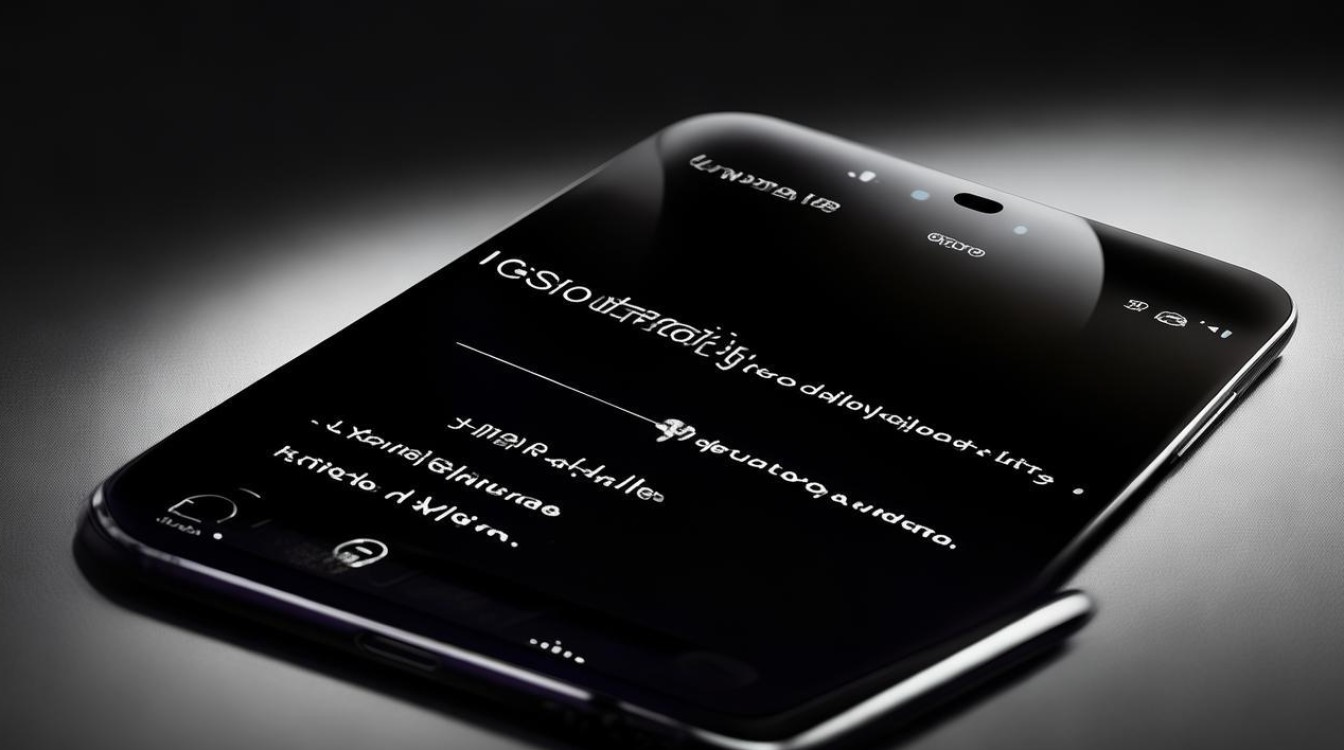
版权声明:本文由环云手机汇 - 聚焦全球新机与行业动态!发布,如需转载请注明出处。












 冀ICP备2021017634号-5
冀ICP备2021017634号-5
 冀公网安备13062802000102号
冀公网安备13062802000102号